メール振分設定(迷惑メール)
弊社管理ツール「コントロールパネル」からメールアドレスの「迷惑メール振分機能」を有効にした場合、受信するメールが迷惑メールと判定された際に件名に「 *** SPAM_MAIL *** 」という文字が付加されます。
ここでは、Mail2.0で迷惑メールと判定されたメールを[迷惑メール]へ振分する方法をご説明します。
Mail2.0では独自の迷惑メール判定機能があります。Mail2.0の独自の迷惑メール判定機能の詳細な設定方法については弊社のサポート外となりますので、詳しくはMail2.0のマニュアルをご参照ください。
Mail2.0のメール振分設定
- 弊社管理ツール「コントロールパネル」からメールアドレスの「迷惑メール振分機能」を有効にしてください。「迷惑メール振分機能」を有効にする方法は、迷惑メール振分設定方法をご参照ください。
- [Dock]に表示されている[Mail]アイコンをクリックします。
- Mailが起動しますので、メニューから[Mail]の[環境設定]をクリックします。
- 表示画面の[迷惑メール]アイコンをクリックし、下記の項目を設定します。
- 次に[ルール]アイコンをクリックし、[ルールの追加]ボタンをクリックします。
- ルール設定の画面が表示されますので、下記の項目を設定し、[OK]ボタンをクリックします。
- [ルールを適応]の確認画面が表示されますので、[OK]ボタンをクリックします。
- 前の画面に戻り、一覧にルールが表示されます。
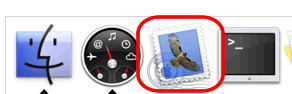
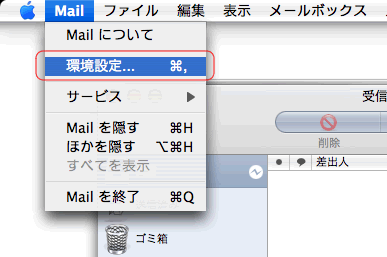
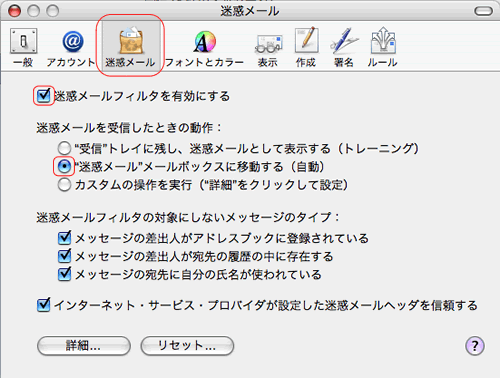
| 項目 | 設定内容 |
|---|---|
| 迷惑メールフィルタを有効にする | チェックする |
| 迷惑メールを受信したときの動作: | “迷惑メール”メールボックスに移動する(自動) |
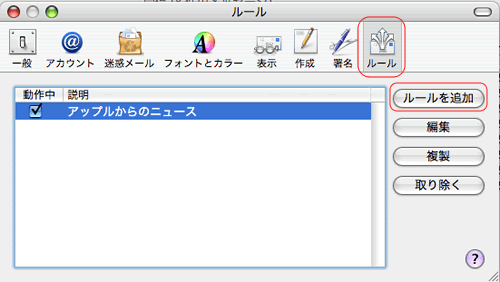
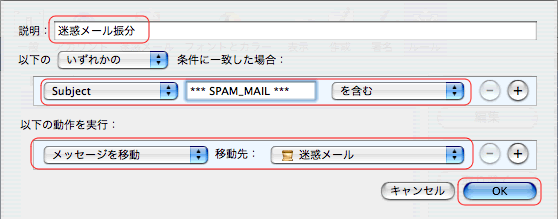
| 項目 | 設定内容 |
|---|---|
| 説明: | ルール名を入力 |
| 以下のいづれかに一致した場合: | 「Subject」を選択 「 *** SPAM_MAIL *** 」(両端のスペースは入力しないでください)を入力 「を含む」を選択 |
| 以下の動作を実行: | 「メッセージを移動」を選択 移動先:で「迷惑メール」を選択 |
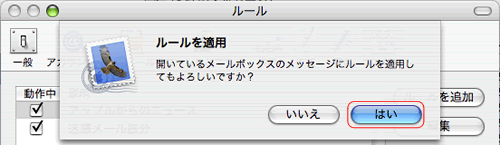

以上で設定は完了です。これ以降、迷惑メール判定されたメールは「迷惑メール」へ自動的に振り分けられます。